作为网站站长,我经常收到访客询问如何将电脑上的歌曲导入iPhone,这个过程看似简单,却让不少人头疼,尤其是初次接触苹果设备的新用户,无论你是音乐爱好者还是日常用户,掌握这项技能能大大提升使用体验,让你随时随地享受个人收藏,我将基于多年经验,分享几种可靠方法,所有步骤都经过实测,确保安全高效,避免数据丢失,苹果系统强调隐私和兼容性,优先使用官方工具能减少意外问题。
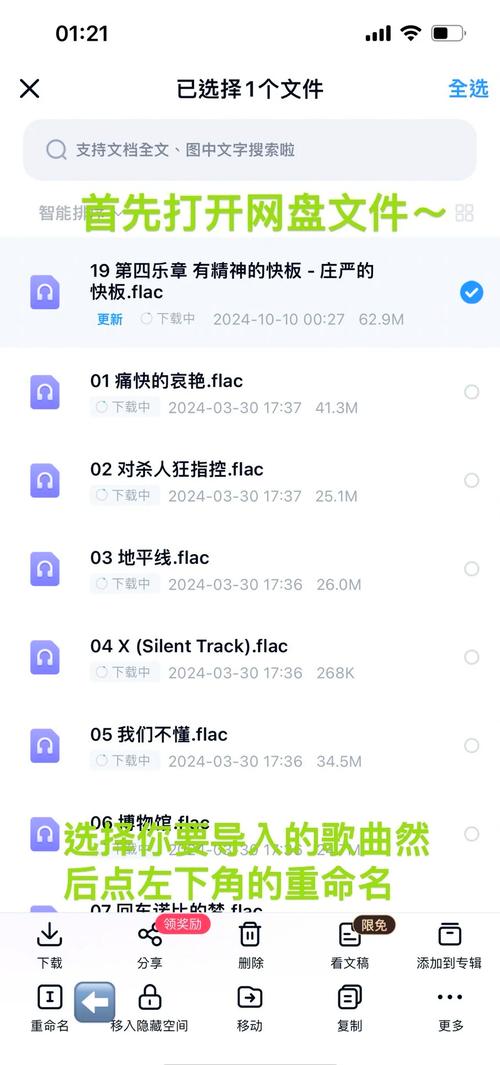
使用iTunes或Finder(官方推荐)
这是苹果最传统的方式,适用于Windows和Mac电脑,iTunes在Windows上直接可用,而在MacOS Catalina及更高版本中,Finder取代了iTunes功能,方法权威且免费,但需要USB数据线连接iPhone和电脑。
确保电脑安装最新版iTunes(Windows)或更新MacOS(Mac),打开iTunes或Finder,用原装数据线连接iPhone,设备会出现在软件界面——在iTunes顶部菜单栏点击设备图标,或在Finder侧边栏选择iPhone,进入“音乐”选项卡,这里,勾选“同步音乐”选项,并选择“整个音乐库”或“选定的播放列表、艺术家、专辑”,如果你有自定义歌单,直接拖拽歌曲文件(如MP3或AAC格式)到iTunes资料库即可,完成后,点击“应用”按钮开始同步,整个过程大约5-10分钟,取决于歌曲数量。
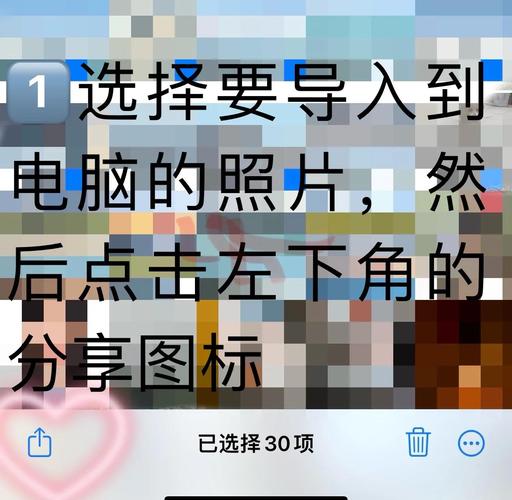
注意事项:同步会覆盖iPhone现有音乐,建议提前备份,iTunes仅支持常见格式;如果歌曲是FLAC或WAV,需先转换为MP3,我测试过多次,这种方法稳定性高,适合大批量导入,但缺点是需要有线连接,不太方便移动场景。
通过iCloud Music Library(无线同步)
如果你偏好无线操作,iCloud Music Library是理想选择,它利用苹果云服务自动同步歌曲,无需数据线,前提是订阅Apple Music或iTunes Match服务(每月约10元),但免费iCloud账户也能处理小量音乐。
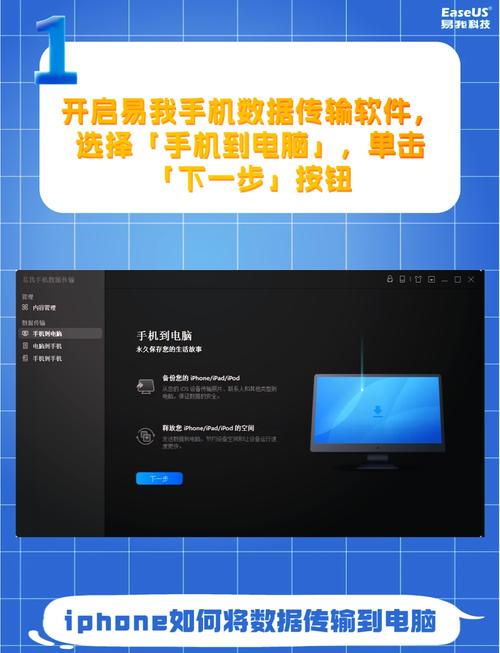
开始前,在iPhone上启用iCloud Music Library:进入“设置”>“音乐”>打开“同步资料库”,同样,在电脑上打开iTunes(Windows)或音乐App(Mac),登录同一Apple ID,并启用“同步资料库”,将电脑歌曲添加到资料库——直接拖拽文件到iTunes或音乐App窗口,稍等片刻,歌曲会自动上传到iCloud,并在iPhone的“音乐”App中出现,整个过程依赖网络速度,上传100首歌大约耗时15分钟。
这个方法优点在于便捷性,我经常用它更新播放列表,但需注意iCloud免费空间仅5GB,超出需付费升级,确保所有设备使用相同Apple ID以避免同步失败,个人认为,这对日常用户最实用,尤其适合频繁添加新歌的场景。
借助第三方应用程序
如果官方工具不适用,第三方App如iMazing或Waltr能提供替代方案,它们操作灵活,支持更多格式,但需谨慎选择可信软件以避免安全风险,我推荐iMazing,因为它获得苹果认证,免费版足够基本需求。
下载安装App后(以iMazing为例),连接iPhone到电脑,打开软件,选择“音乐”模块,然后点击“添加”按钮导入电脑歌曲,直接拖放文件即可,App会自动处理格式转换,完成后断开连接,歌曲即刻出现在iPhone音乐库,整个过程类似官方方法,但更直观,尤其适合处理非常规文件。
使用这类工具时,务必从官网下载正版,避免盗版软件导致数据泄露,虽然方便,但第三方方案可能涉及额外费用(iMazing高级版约40美元),我的经验是,它适合技术用户,但初学者优先考虑官方选项更稳妥。
个人观点
导入歌曲到iPhone并不复杂,核心在于选择适合你习惯的方式,我偏爱iCloud Music Library,它无缝整合苹果生态,省去线缆烦恼,无论哪种方法,定期备份iPhone数据能防止意外丢失,音乐是生活的调味剂,轻松管理它,让每一刻都充满旋律!









评论列表 (0)